Algunas aplicaciones se desarrollan con un enfoque muy limitado,pero una vez que están en el mercado, siempre existe la posibilidad de que los usuarios encuentren formas nuevas e intuitivas para aprovechar al máximo incluso las más simples. Cámara deportiva, como su nombre indica, es una aplicación que parecetienen el objetivo principal de ayudar a las personas en actividades relacionadas con el deporte. Sin embargo, un recorrido rápido por las características de la aplicación es suficiente para revelar que Sport Camera se puede utilizar para una variedad de tareas. Es posible que sienta la tentación de incluir este nuevo lanzamiento en la categoría de "solo otro editor de video", pero Sport Camera tiene más que eso. La aplicación se encuentra entre las primeras de su tipo en aprovechar al máximo las nuevas funciones de Windows Phone 8.1. Aprovecha el poder de la actualización para controlar la velocidad de disparo a la mitad de la grabación de un video. También puede usar la cámara deportiva para ralentizar porciones particulares de videos existentes.

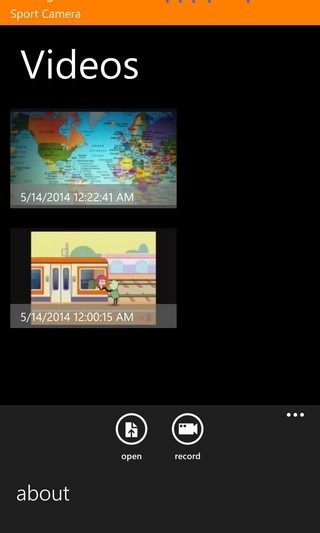
La cámara deportiva tiene algunas pantallas de instrucciones queaparecer cuando la aplicación se inicia inicialmente. Sin embargo, no hay mucho que aprender, e incluso sin el breve tutorial, la mayoría de los usuarios deberían poder entender de qué se trata la aplicación. Puede editar videos nuevos y existentes con Sport Camera, ya que viene con dos modos separados. Para acceder a un video antiguo, presione el botón "abrir" en la barra inferior y seleccione el video que desea recortar y reducir la velocidad del rollo de la cámara de su teléfono. Los nuevos videos grabados con Sport Camera se pueden modificar en tiempo real gracias al botón de cámara lenta de la cámara. Todos los videos editados con Sport Camera están disponibles en la vista de galería de la aplicación.
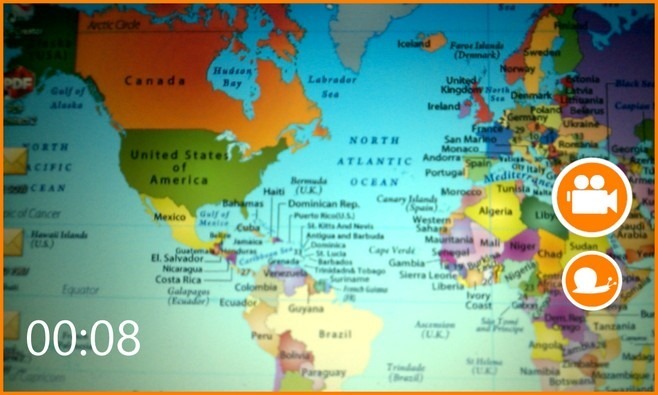
El modo de disparo en Sport Camera es bastantesimple, pero suficiente para hacer el trabajo. Mientras graba, puede agregar el efecto de cámara lenta en cualquier momento presionando el icono de caracol ubicado en el borde derecho de la pantalla. Debe mantener este botón presionado para que se aplique el efecto. Una mejor opción hubiera sido presionar este botón solo una vez e iniciar el modo de cámara lenta, antes de presionarlo nuevamente para volver al modo normal.

El editor de video de Sport Camera no hace nada másque recortar tus videos. En la línea de tiempo del video, los usuarios ven las porciones ralentizadas resaltadas en verde. Antes de que se guarde la versión final del video, es posible obtener una vista previa completa presionando reproducir desde la barra inferior. Si estropea algo, siempre existe la posibilidad de restablecer todo el video y comenzar desde cero.
Para guardar o compartir cualquier video, mantenga presionado suminiatura de la galería principal. Sport Camera aprovecha las opciones de uso compartido nativo de WP8, lo que significa que los videos pueden publicarse en redes sociales y mensajeros, o enviarse a otros por correo electrónico.
Entonces, si quieres resolver de una vez por todas lo quede tus amigos ganaron la carrera en la playa, o si el video del gato que amas se vuelve aún más divertido cuando se ralentiza, dirígete al siguiente enlace y toma esta aplicación gratuita para tu WP8.1 ahora mismo.
Instale la cámara deportiva desde la tienda WP









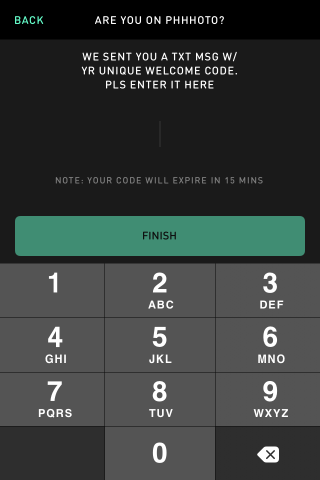



Comentarios